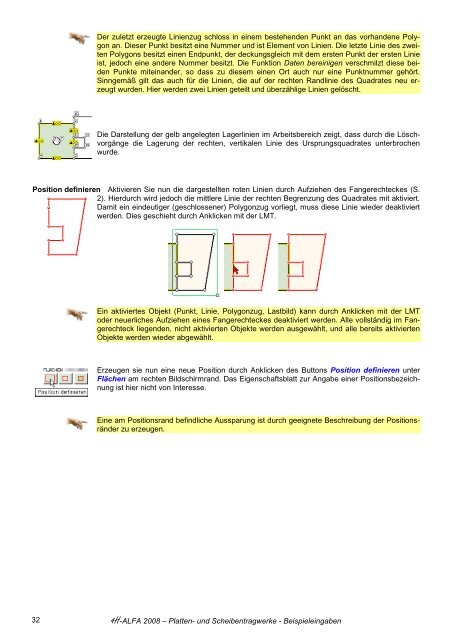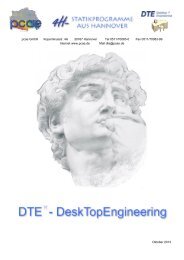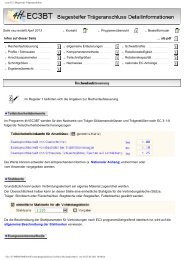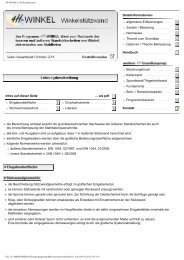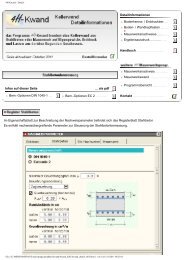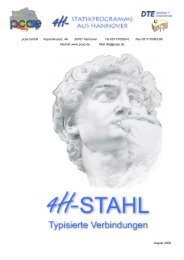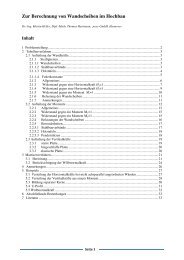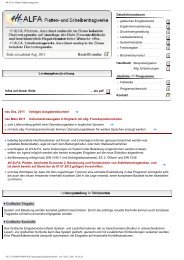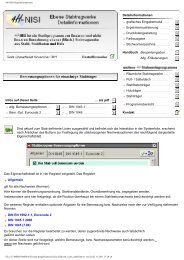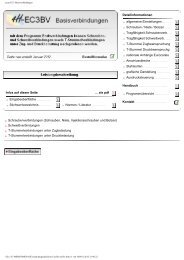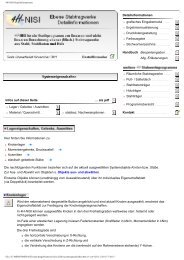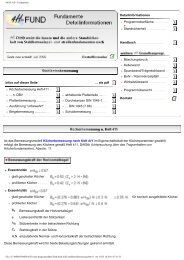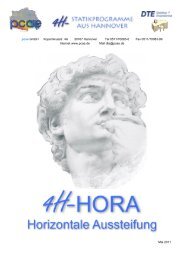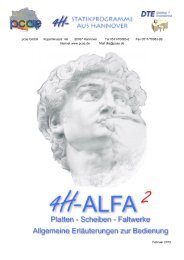pcae GmbH Kopernikusstr. 4A 30167 Hannover Tel 0511/70083-0 ...
pcae GmbH Kopernikusstr. 4A 30167 Hannover Tel 0511/70083-0 ...
pcae GmbH Kopernikusstr. 4A 30167 Hannover Tel 0511/70083-0 ...
Sie wollen auch ein ePaper? Erhöhen Sie die Reichweite Ihrer Titel.
YUMPU macht aus Druck-PDFs automatisch weboptimierte ePaper, die Google liebt.
32<br />
Der zuletzt erzeugte Linienzug schloss in einem bestehenden Punkt an das vorhandene Polygon<br />
an. Dieser Punkt besitzt eine Nummer und ist Element von Linien. Die letzte Linie des zweiten<br />
Polygons besitzt einen Endpunkt, der deckungsgleich mit dem ersten Punkt der ersten Linie<br />
ist, jedoch eine andere Nummer besitzt. Die Funktion Daten bereinigen verschmilzt diese beiden<br />
Punkte miteinander, so dass zu diesem einen Ort auch nur eine Punktnummer gehört.<br />
Sinngemäß gilt das auch für die Linien, die auf der rechten Randlinie des Quadrates neu erzeugt<br />
wurden. Hier werden zwei Linien geteilt und überzählige Linien gelöscht.<br />
Die Darstellung der gelb angelegten Lagerlinien im Arbeitsbereich zeigt, dass durch die Löschvorgänge<br />
die Lagerung der rechten, vertikalen Linie des Ursprungsquadrates unterbrochen<br />
wurde.<br />
Position definieren Aktivieren Sie nun die dargestellten roten Linien durch Aufziehen des Fangerechteckes (S.<br />
2). Hierdurch wird jedoch die mittlere Linie der rechten Begrenzung des Quadrates mit aktiviert.<br />
Damit ein eindeutiger (geschlossener) Polygonzug vorliegt, muss diese Linie wieder deaktiviert<br />
werden. Dies geschieht durch Anklicken mit der LMT.<br />
Ein aktiviertes Objekt (Punkt, Linie, Polygonzug, Lastbild) kann durch Anklicken mit der LMT<br />
oder neuerliches Aufziehen eines Fangerechteckes deaktiviert werden. Alle vollständig im Fangerechteck<br />
liegenden, nicht aktivierten Objekte werden ausgewählt, und alle bereits aktivierten<br />
Objekte werden wieder abgewählt.<br />
Erzeugen sie nun eine neue Position durch Anklicken des Buttons Position definieren unter<br />
Flächen am rechten Bildschirmrand. Das Eigenschaftsblatt zur Angabe einer Positionsbezeichnung<br />
ist hier nicht von Interesse.<br />
Eine am Positionsrand befindliche Aussparung ist durch geeignete Beschreibung der Positionsränder<br />
zu erzeugen.<br />
4H-ALFA 2008 – Platten- und Scheibentragwerke - Beispieleingaben